Strona Spis treści
Updated on Jun 30, 2025
Zarządzanie partycjami dysku w systemie Windows może mieć kluczowe znaczenie dla optymalizacji przechowywania i skutecznego organizowania danych. W tym przewodniku omówimy najlepsze narzędzie do partycjonowania typu open source, podkreślając jego funkcje, zalety i wady. Oprogramowanie do partycjonowania typu open source odnosi się do narzędzi, które pozwalają użytkownikom tworzyć, zmieniać rozmiar, usuwać i zarządzać partycjami dysku bez żadnych kosztów.
Co więcej, zapoznaj się z tym przewodnikiem po recenzjach, aby odkryć najlepsze alternatywy oprogramowania do partycjonowania typu open source do bezpłatnego pobrania. Będziesz w stanie znaleźć najbardziej odpowiednie narzędzie do partycjonowania, aby efektywnie zarządzać partycjami dysku, jednocześnie utrzymując koszty na dystans.
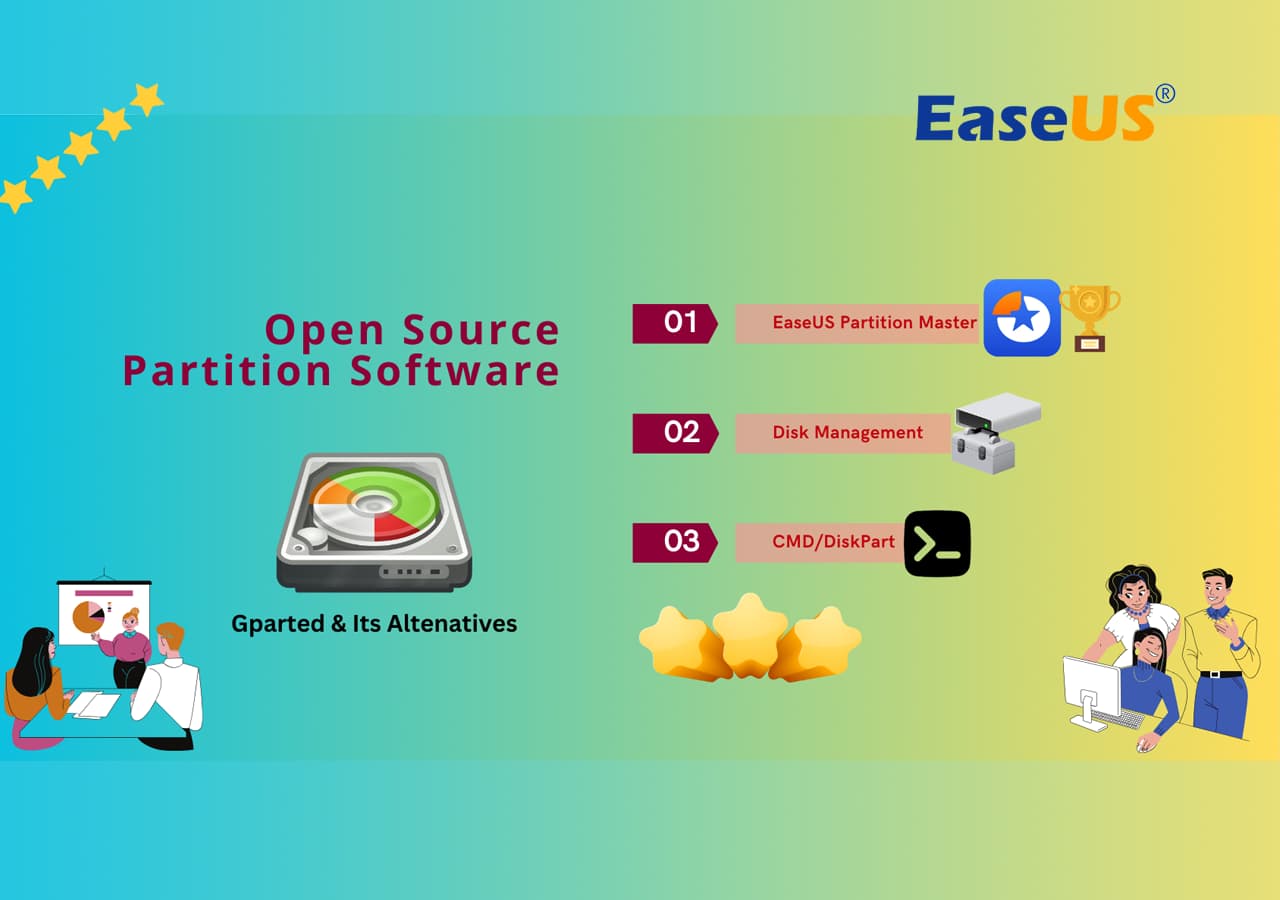
Najlepsze oprogramowanie do partycjonowania typu open source — GParted, z zaletami i wadami
GParted wyróżnia się jako jedno z najlepszych programów do partycjonowania typu open source dostępnych online. Oprogramowanie to, opracowane przez GParted Project, jest przeznaczone dla użytkowników poszukujących solidnego narzędzia do partycjonowania w celu wydajnego zarządzania partycjami dysku. Skrót od „GNOME Partition Editor” i jest oparty na środowisku graficznym GNOME.

Korzystanie z GParted umożliwia efektywny transfer danych z jednej partycji na drugą, nawet pomiędzy różnymi dyskami fizycznymi. Oferuje również opcję dostosowania partycji poprzez przeciągnięcie przestrzeni w poziomie w celu uzyskania większej lub mniejszej partycji lub poprzez ręczne wprowadzenie żądanego rozmiaru.
Lista funkcji:
- Zmiana rozmiaru i przenoszenie partycji: GParted umożliwia użytkownikom zmianę rozmiaru i przenoszenie partycji, umożliwiając dostosowanie bez utraty danych.
- Manipulacja systemem plików: Obsługuje różne systemy plików, takie jak EXT2, EXT3, EXT4, NTFS, FAT32 i inne, umożliwiając użytkownikom tworzenie, usuwanie i formatowanie partycji z różnymi systemami plików.
- Zarządzanie partycjami: Użytkownicy mogą tworzyć, usuwać, kopiować, wklejać i zarządzać partycjami na dysku twardym.
- Obsługa Live CD/USB: GParted jest często używany jako Live CD lub Live USB, umożliwiając użytkownikom pracę na partycjach bez uruchamiania zainstalowanego systemu operacyjnego.
Dane techniczne:
- Zgodność z systemem operacyjnym: działa na systemach Linux, Windows i macOS.
- Obsługiwane urządzenia pamięci masowej: Kompatybilne z dyskami twardymi (HDD), dyskami półprzewodnikowymi (SSD), dyskami USB i nie tylko.
- Obsługiwane systemy plików: Rozbudowana obsługa wielu systemów plików, w tym NTFS, FAT32, ext2/3/4, XFS, UFS itp.
- Wymagania dotyczące pamięci RAM: minimum 384 MB
Plusy i minusy partycji typu open source – GParted
| Plusy | Cons |
|---|---|
|
|
Pobierz dostęp:
https://GParted.org/download.php
#Open Source #Menedżer partycji #Oprogramowanie
Czy powinienem go używać, czy nie
Powinieneś używać GParted, ponieważ działa on płynnie niezależnie od zainstalowanego systemu operacyjnego lub nawet w przypadku jego braku. Wyróżnia się jego zdolność do niemal natychmiastowego wprowadzania zmian bez konieczności ponownego uruchamiania systemu. To wszechstronne narzędzie umożliwia użytkownikom ukrywanie partycji i łatwe modyfikowanie ich rozmiarów. Oto recenzja GParted z Lifewire:
Lubię programy do partycjonowania dysku, takie jak GParted, ponieważ działają niezależnie od używanego systemu operacyjnego. Możesz używać systemu Linux, Windows lub zupełnie nowego dysku twardego, na którym jeszcze nic nie jest zainstalowane. Fakt, że GParted obsługuje wiele systemów plików, czyni go jednym z najbardziej wszechstronnych programów do partycjonowania dysku, jakich kiedykolwiek używałem. Zawsze miło jest widzieć, jak programista wkłada czas i energię w funkcje, z których może korzystać tylko kilka osób, ale bez wątpienia oszczędza sytuację tej parze użytkowników. z Lifewire
5 najlepszych alternatywnych rozwiązań do partycjonowania typu open source Poleć i pobierz za darmo
Przechodząc od GParted, w tym przewodniku omówimy 5 innych alternatywnych programów do partycjonowania typu open source , odpowiednich dla użytkowników systemu Windows. Każde z tych narzędzi oferuje unikalne cechy i funkcjonalności, zaspokajając różne potrzeby użytkowników w zakresie partycjonowania dysku.
1. Mistrz partycji EaseUS
EaseUS Partition Master to kompleksowe narzędzie do zarządzania partycjami przeznaczone dla użytkowników poszukujących intuicyjnego rozwiązania do zadań partycjonowania dysku. To oprogramowanie do partycjonowania ułatwia zmianę rozmiaru, przenoszenie, łączenie i dzielenie partycji w systemach Windows. Jego głównymi użytkownikami są użytkownicy początkujący i średniozaawansowani, wymagający wydajnego zarządzania partycjami. Ponadto obsługuje różne systemy operacyjne Windows.

Lista funkcji:
- Zmiana rozmiaru partycji: umożliwia łatwą zmianę rozmiaru partycji bez utraty danych.
- Scal i podziel partycje: Połącz sąsiednie partycje lub podziel jedną partycję na wiele mniejszych.
- Konwersja i formatowanie: Konwertuj typy i formaty partycji obsługujące FAT, NTFS itp.
- Optymalizacja dysku SSD: Optymalizuje wydajność dysku SSD przy wyrównaniu 4K i nie tylko.
Pobieranie oprogramowania:
#Gparted Alternatywa #Darmowy menedżer partycji #Oprogramowanie #Windows
Plusy i minusy z recenzją redaktorów:
| Plusy | Cons |
|---|---|
| Ponieważ lubię pracować z obydwoma, ciągle wpadam w kłopoty. Problemy z uruchamianiem i konwersją partycji to dla mnie wieczny problem. Partion Master jest dla mnie dużą pomocą, ponieważ nie jestem ekspertem. Postępowanie zgodnie z instrukcjami jest wystarczająco proste dla początkujących. - G2 | Korzystanie z niego wymaga dokładnego rozważenia i upewnienia się, że wybrałeś właściwą partycję i napęd, na którym chcesz działać. Ponadto krzywa uczenia się przy użyciu tego oprogramowania jest umiarkowana. - G2 |
| EaseUS Partition Master robi jedną rzecz i robi to dobrze. Kupiłem Partition Master, aby zmienić rozmiar niektórych partycji, na co z jakiegoś powodu domyślne oprogramowanie do zarządzania dyskami systemu Windows nie pozwalało mi tego zrobić. - Capterra | Po raz pierwszy użyłem EaseUSPartition Master. Wciąż na początku, ale myślę, że wygląda na to, że zaspokoi potrzeby użytkownika. - G2 |
Dlaczego to polecam
Polecam EaseUS Partition Master ze względu na przyjazny dla użytkownika interfejs i szeroki zakres funkcji partycjonowania. Jego intuicyjna konstrukcja sprawia, że jest dostępny dla początkujących, oferując jednocześnie wystarczająco zaawansowane funkcje, aby zaspokoić potrzeby bardziej doświadczonych użytkowników. Możliwość płynnej zmiany rozmiaru, łączenia, dzielenia i konwertowania partycji sprawia, że jest to wyjątkowy wybór do wydajnego zarządzania dyskami.
Jeśli podoba Ci się to oprogramowanie do zarządzania partycjami typu open source, możesz udostępnić je online, aby pomóc większej liczbie znajomych, którzy potrzebują łaski do wykonywania operacji zarządzania partycjami:
2. Zarządzanie dyskami
Zarządzanie dyskami to narzędzie wbudowane w system operacyjny Windows, oferujące użytkownikom podstawowe narzędzia do zarządzania partycjami. Służy jako podstawowe, ale funkcjonalne narzędzie używane głównie przez użytkowników systemu Windows do wykonywania podstawowych zadań partycjonowania dysku, takich jak tworzenie, usuwanie, formatowanie i zmiana rozmiaru partycji. Co więcej, to alternatywne oprogramowanie do partycjonowania o otwartym kodzie źródłowym jest przeznaczone dla początkujących i użytkowników wymagających prostego zarządzania partycjami.

Lista funkcji:
- Tworzenie partycji: Twórz nowe partycje na dysku twardym lub urządzeniach pamięci masowej.
- Formatuj i usuń partycje: sformatuj istniejące partycje lub usuń niepotrzebne.
- Zmiana rozmiaru dysku: rozszerzaj lub zmniejszaj partycje, korzystając z dostępnego miejsca na dysku.
Pobieranie oprogramowania:
Zarządzanie dyskami jest wbudowanym systemem Windows, więc nie trzeba go pobierać ani instalować na komputerze. Możesz także skorzystać z tego łącza, aby zobaczyć: Jak otworzyć Zarządzanie dyskami w systemie Windows 11 .
#Open Source Alternatywa dla Gparted #Partition Manager #Windows #Microsoft
Dlaczego to polecam
Polecam Zarządzanie dyskami ze względu na skuteczną integrację z systemem operacyjnym Windows, oferując podstawowe funkcje zarządzania partycjami bez konieczności dodatkowego pobierania. Jest to doskonały wybór dla użytkowników, którzy szukają podstawowych narzędzi do partycjonowania i wolą używać natywnych narzędzi Windows do zarządzania dyskami. Prostota i łatwość dostępu sprawiają, że nadaje się do prostych zadań związanych z partycją.
3. CMD/Dyskpart
CMD/Diskpart to narzędzie do partycjonowania dysku uruchamiane z wiersza poleceń, nieodłącznie związane z systemem operacyjnym Windows. Zapewnia zaawansowanym użytkownikom potężne narzędzie do zarządzania dyskami, woluminami i partycjami za pośrednictwem interfejsu wiersza poleceń. Diskpart zaspokaja potrzeby użytkowników korzystających z wiersza poleceń, oferując rozbudowane funkcje zarządzania dyskami w różnych wersjach systemu Windows.
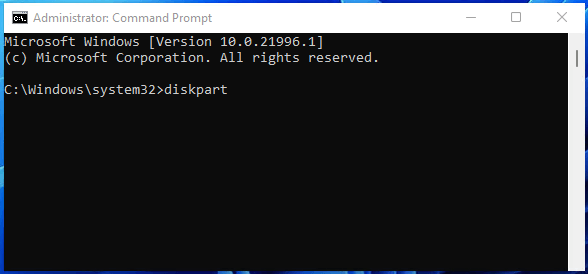
Lista funkcji
- Interfejs wiersza poleceń: Działa całkowicie za pomocą wiersza poleceń lub programu PowerShell.
- Zarządzanie dyskami i woluminami: umożliwia wykonywanie zadań takich jak tworzenie, usuwanie i formatowanie dysków i woluminów.
- Manipulacja partycjami: zapewnia szczegółową kontrolę nad partycjami, w tym zmianę rozmiaru i ustawianie atrybutów.
Pobieranie oprogramowania:
Podobnie jak Zarządzanie dyskami, CMD lub Diskpart są również dostępne w systemie Windows. Nie musisz pobierać ani instalować go na swoim komputerze. Zobacz także: Jak otworzyć wiersz poleceń w systemie Windows 10 .
#Alternatywa dla Gparted #Windows #Menedżer partycji #Microsoft
Dlaczego to polecam
Polecam Diskpart doświadczonym użytkownikom lub administratorom systemu poszukującym potężnych, skryptowalnych funkcji zarządzania dyskami. Jego interfejs wiersza poleceń zapewnia szczegółową kontrolę nad partycjami i woluminami, umożliwiając automatyzację zadań związanych z dyskami. Jednakże początkujący powinni zachować ostrożność ze względu na ryzyko utraty danych w przypadku niewłaściwego użycia i zaleca się zapoznanie z poleceniami przed użyciem.
4. Kreator partycji MiniTool
MiniTool Partition Wizard to solidna alternatywa oprogramowania do partycjonowania typu open source, oferująca wszechstronne funkcje partycjonowania dysku dla użytkowników systemu Windows. Jest przeznaczony zarówno dla podstawowych, jak i zaawansowanych użytkowników, zapewniając intuicyjny interfejs w połączeniu z potężnymi narzędziami do zarządzania partycjami. To narzędzie obsługuje różne systemy operacyjne Windows, oferując szeroką gamę funkcji do wydajnego zarządzania partycjami.

Lista funkcji:
- Konwertuj dyski i systemy plików: Konwertuj typy dysków i systemy plików bez utraty danych.
- Klonuj dysk lub partycję: Klonuj całe dyski lub partycje w celu tworzenia kopii zapasowych lub aktualizacji.
- Migracja systemu operacyjnego na dysk SSD/HD: Ułatwia przenoszenie systemu operacyjnego z jednego dysku na drugi bez konieczności ponownej instalacji systemu Windows i aplikacji.
Pobieranie oprogramowania:
Wyszukaj to oprogramowanie w swojej przeglądarce, będziesz mógł uzyskać oficjalny dostęp do pobrania tego oprogramowania do partycjonowania dysku na swoim komputerze.
#Gparted Wymiana #Menedżer partycji #MiniTool
Plusy i minusy z recenzją redaktorów
| Plusy | Cons |
|---|---|
| Kreator partycji MiniTool to doskonały wybór do konfiguracji, zmian i konserwacji przechowywania danych. - Capterra | Niektóre opcje i funkcje wyświetlane w interfejsie GUI wymagają płacenia za aktualizacje oprogramowania. - Capterra |
| MiniTool PW wielokrotnie nas uratował, gdy musieliśmy dokonać awaryjnych rozszerzeń partycji na serwerach lub stacjach roboczych, aby uniknąć awarii. Interfejs jest łatwy w obsłudze i dobrze spełnia swoje zadanie. - Capterra | Jedyną wadą, jaką tu widzę, jest cena wersji pro i pro Ultimate, nie jest tania, a jeśli porównać różnicę między obiema wersjami, jest również znacznie wysoka. - Capterra |
Dlaczego to polecam
MiniTool Partition Wizard wyróżnia się przyjaznym dla użytkownika interfejsem i kompleksową gamą funkcji partycjonowania. Jego wydajna wydajność w zakresie zmiany rozmiaru, łączenia, konwertowania i klonowania partycji sprawia, że jest to doskonały wybór dla użytkowników poszukujących niezawodnego i wszechstronnego narzędzia do zarządzania partycjami. Dla użytkowników poszukujących prostego, ale wydajnego menedżera partycji, Kreator partycji MiniTool oferuje atrakcyjne rozwiązanie.
5. Asystent partycji AOMEI
AOMEI Partition Assistant to wszechstronne oprogramowanie do zarządzania partycjami, dostosowane do potrzeb użytkowników systemu Windows. Oferuje przyjazny dla użytkownika interfejs w połączeniu z zaawansowanymi funkcjami do wydajnego zarządzania partycjami dysku. Narzędzie to, odpowiednie zarówno dla początkujących, jak i doświadczonych użytkowników, obsługuje różne systemy operacyjne Windows, zapewniając kompleksowy zestaw funkcji zarządzania partycjami.
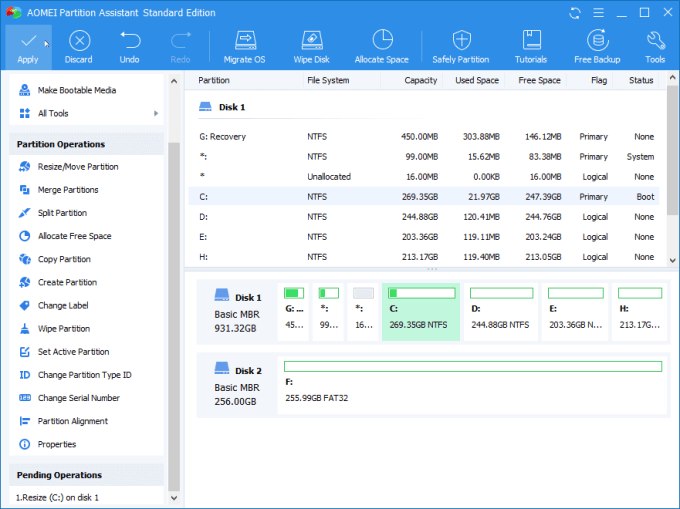
Lista funkcji
- Wyrównanie partycji: Optymalizuje wydajność dysków SSD i HDD, wyrównując partycje w celu maksymalizacji prędkości odczytu i zapisu.
- Odzyskiwanie partycji: Odzyskuje utracone lub usunięte partycje i przywraca dane w przypadku przypadkowego usunięcia, sformatowania lub uszkodzenia.
- Kopiowanie/czyszczenie dysku: oferuje opcje kopiowania całego dysku lub wybranych partycji w celu tworzenia kopii zapasowych i bezpiecznego czyszczenia wrażliwych danych, aby zapobiec ich odzyskaniu.
Pobieranie oprogramowania:
Wyszukaj to oprogramowanie w Internecie, a będziesz mógł uzyskać oficjalny link do pobrania, aby pobrać to oprogramowanie do zarządzania partycjami dysku online.
Plusy i minusy z recenzją redaktorów
| Plusy | Cons |
| Użyłem tego programu kilka razy do tworzenia nośnika startowego i jest on tak przyjazny dla użytkownika, że z pewnością będę go używać przez lata. - G2 | Funkcja przenoszenia aplikacji nie działa zgodnie z oczekiwaniami, czasami przenosi aplikacje, ale nie otwierają się ani nie uruchamiają po przeniesieniu. Sugeruję wdrożenie rozwiązania, które przenosi również całe zależności aplikacji wraz z plikami programu. - G2 |
| Można również użyć AOMEI Partition Assistant Standard, aby sprawdzić, czy procesor, płyta główna, pamięć RAM i miejsce na dysku są wystarczająco kompatybilne, aby zaktualizować system operacyjny z Windows 10 do Windows 11. - G2 | Podczas konwersji pomiędzy GPT-MBR konwersja nie powiodła się, ale oprogramowanie nie wyświetliło żadnego komunikatu o błędzie, co było frustrujące. Poza tym nie miałem żadnych problemów z narzędziem. - G2 |
Dlaczego to polecam
AOMEI Partition Assistant zdobywa rekomendacje za przyjazny dla użytkownika interfejs i wszechstronne funkcje partycjonowania. Możliwość zmiany rozmiaru, łączenia, klonowania i konwertowania partycji bezproblemowo zaspokaja różne potrzeby użytkowników.
Jeśli podoba Ci się zalecane powyżej alternatywne oprogramowanie Gparted o otwartym kodzie źródłowym, udostępnij je online, aby pomóc większej liczbie znajomych znaleźć niezawodny zamiennik do zarządzania dyskami i optymalizacji wydajności:
Kiedy używać oprogramowania do partycjonowania typu open source lub jego oprogramowania alternatywnego
Decyzja, czy korzystać z oprogramowania do partycjonowania typu open source, czy z jego alternatywy, zależy od konkretnych potrzeb i preferencji. Każda opcja ma wyraźne zalety i odpowiednie scenariusze. Zrozumienie tych rozróżnień pomaga w wyborze najodpowiedniejszego rozwiązania w zakresie efektywnego partycjonowania dysku.
Poniżej podano idealne scenariusze zarówno dla oprogramowania do partycjonowania typu open source, jak i alternatywnego oprogramowania prawnie zastrzeżonego, umożliwiające podejmowanie świadomych decyzji w oparciu o indywidualne wymagania i funkcjonalności:
Kiedy używać oprogramowania do partycjonowania typu open source
- Potrzebujesz w 100% bezpłatnego narzędzia: gdy ograniczenia budżetowe stanowią problem, a użytkownicy potrzebują całkowicie bezpłatnego rozwiązania do podstawowych zadań partycjonowania.
- Chcą ponownie opracować oprogramowanie typu open source: programiści lub współpracownicy, których celem jest przyczynianie się do rozwoju oprogramowania, ulepszanie funkcji lub dostosowywanie narzędzia zgodnie z określonymi wymaganiami.
- Trzeba wykonać kilka podstawowych operacji: Dla użytkowników chcących wykonywać podstawowe zadania związane z partycjonowaniem, takie jak tworzenie, usuwanie, formatowanie lub zmiana rozmiaru partycji, bez skomplikowanych funkcji.
- Preferuj przejrzystość i wsparcie społeczności: gdy użytkownicy cenią przejrzystość, kod open source i rozwój kierowany przez społeczność, co pozwala na większe zaufanie i potencjalne wsparcie społeczności.
- Obawy dotyczące prywatności i bezpieczeństwa: w scenariuszach, w których użytkownicy priorytetowo traktują prywatność i bezpieczeństwo danych i preferują narzędzia typu open source, które można przeglądać i kontrolować pod kątem potencjalnych luk w zabezpieczeniach.
- Cele edukacyjne: Dla studentów lub osób, które chcą poznać koncepcje i praktyki partycjonowania dysku przy użyciu ogólnodostępnych narzędzi open source w środowisku niekomercyjnym.
Kiedy używać alternatywnego i bardziej niezawodnego oprogramowania do partycjonowania
- Wykonywanie zaawansowanych operacji: Gdy użytkownicy wymagają zaawansowanych operacji, takich jak klonowanie dysku, migracja systemu operacyjnego lub obsługa złożonych zadań związanych z partycjami. Może to nie być dostępne lub w pełni funkcjonalne w narzędziach open source.
- Szukasz pomocy online od programisty: potrzebujesz dedykowanej obsługi klienta, dostępu do profesjonalnych wskazówek lub pomocy twórców oprogramowania w przypadku skomplikowanych zadań partycjonowania lub rozwiązywania problemów.
- W przypadku kompleksowego zestawu funkcji: Wymaganie szerszego zakresu funkcji, w tym określonych funkcjonalności dostosowanych do zastosowań profesjonalnych, takich jak rozbudowana obsługa systemów plików, szczegółowe zarządzanie partycjami lub określone optymalizacje.
- Większa niezawodność i wydajność: W przypadkach, gdy niezawodność i stała wydajność są krytyczne, szczególnie w scenariuszach, w których występują złożone operacje lub zarządzanie dyskami na dużą skalę, preferowane może być wybranie solidnego i sprawdzonego narzędzia do partycjonowania.
- Zastosowanie w biznesie lub przedsiębiorstwie: w środowiskach korporacyjnych lub korporacyjnych, gdzie niezawodność, wsparcie i rozbudowane funkcjonalności są niezbędne do zarządzania wieloma systemami i obsługi złożonych konfiguracji pamięci masowej.
- Specjalistyczne przypadki użycia: w przypadku specjalistycznych zadań lub niszowych wymagań, które wymagają specyficznych funkcji lub narzędzi niedostępnych w oprogramowaniu typu open source, konieczny staje się wybór wyspecjalizowanego i niezawodnego narzędzia do partycjonowania.
Ostateczny werdykt
Podsumowując, dla użytkowników systemu Windows poszukujących wydajnych rozwiązań do partycjonowania dysku, wśród narzędzi open source i alternatywnych narzędzi do partycjonowania wyróżnia się kilka godnych uwagi opcji. Oto 3 najważniejsze rekomendacje:
1. Mistrz partycji EaseUS
Powód: EaseUS Partition Master imponuje przyjaznym dla użytkownika interfejsem i kompleksową gamą funkcji partycjonowania odpowiednich zarówno dla początkujących, jak i średnio zaawansowanych użytkowników. Oferuje intuicyjne funkcje zmiany rozmiaru, łączenia, dzielenia i konwertowania partycji bez złożoności.
2. Kreator partycji MiniTool
Powód: Kreator partycji MiniTool zapewnia niezawodną wydajność w różnych zadaniach partycjonowania, takich jak zmiana rozmiaru, łączenie i klonowanie partycji.
3. Asystent partycji AOMEI
Powód: AOMEI Partition Assistant oferuje przyjazny dla użytkownika interfejs i kompleksowy zestaw funkcji partycjonowania.
Każde z tych narzędzi do partycjonowania zapewnia połączenie przyjaznych dla użytkownika interfejsów i solidnych funkcjonalności, dostosowanych do różnych poziomów umiejętności użytkowników i wymagań dotyczących partycjonowania. Ostatecznie wybór spośród najlepszych alternatywnych programów do partycjonowania typu open source zależy od konkretnych preferencji i złożoności zadań partycjonowania, które chcą wykonać użytkownicy systemu Windows.
Nie zapomnij udostępnić online swojego ulubionego alternatywnego oprogramowania do partycji typu open source, aby pomóc większej liczbie osób poszukujących bezpłatnego i niezawodnego oprogramowania do zarządzania partycjami:
Często zadawane pytania dotyczące oprogramowania do partycjonowania typu open source
Osobom poszukującym odpowiedzi na często zadawane pytania dotyczące oprogramowania do partycjonowania typu open source i jego wykorzystania w systemach Windows, poniższe często zadawane pytania zapewniają wnikliwe rozwiązania:
1. Czy istnieje oprogramowanie do partycjonowania typu open source dla systemu Windows 10?
Tak, dla użytkowników systemu Windows 10 dostępne są opcje oprogramowania do partycjonowania typu open source. GParted to przykład jednej z najlepszych opcji oprogramowania do partycjonowania typu open source dostępnych dla systemu Windows 10. Umożliwia użytkownikom tworzenie, usuwanie, zmianę rozmiaru, przenoszenie i zarządzanie partycjami dysku za pomocą interfejsu graficznego.
2. Jakie jest najlepsze darmowe oprogramowanie do partycjonowania?
EaseUS Partition Master jest powszechnie uważany za jedną z najlepszych dostępnych darmowych opcji oprogramowania do partycjonowania. Oferuje przyjazny dla użytkownika interfejs i kompleksowy zestaw narzędzi do partycjonowania, odpowiednich zarówno dla użytkowników podstawowych, jak i średnio zaawansowanych. Co więcej, może konwertować typy dysków między MBR i GPT bez utraty danych lub konwertować między systemami plików FAT i NTFS.
3. Jak za darmo utworzyć partycje w systemie Windows?
Aby bezpłatnie utworzyć partycje w systemie Windows za pomocą Zarządzania dyskami, możesz wykonać następujące kroki:
Krok 1. Kliknij prawym przyciskiem myszy przycisk „Start” i wybierz „Zarządzanie dyskami”. Teraz kliknij dysk prawym przyciskiem myszy i wybierz „Zmniejsz wolumin”. Następnie wprowadź ilość miejsca do zmniejszenia i kliknij „Zmniejsz”.
Krok 2. Teraz kliknij prawym przyciskiem myszy nieprzydzielone miejsce i wybierz „Nowy prosty wolumin”. Następnie postępuj zgodnie z Kreatorem nowego prostego woluminu, aby przypisać literę dysku, sformatować partycję i zakończyć proces.
Jak możemy Ci pomóc?
Related Articles
-
Krótki przewodnik: odblokuj laptopa Dell bez hasła
![author icon]() Arek/2025/06/30
Arek/2025/06/30 -
Rozwiązany: Niska prędkość odczytu i zapisu dysku SSD na komputerze Mac | Przyczyny i rozwiązania
![author icon]() Arek/2025/06/30
Arek/2025/06/30 -
Jak wyłączyć ochronę przed zapisem w Kingston DT50 [Pełny przewodnik]
![author icon]() Arek/2025/06/30
Arek/2025/06/30 -
Pobierz bezpłatnie oprogramowanie do naprawy dysków przenośnych HP | 100% bezpieczne
![author icon]() Arek/2025/06/30
Arek/2025/06/30
EaseUS Partition Master

Manage partitions and optimize disks efficiently
